Entdecke 5 geniale Home Assistant Tipps, die nur echte Profis kennen! 🔍 Von versteckten Entitäten bis zu alle Codezeilen nach links verrücken – ich zeige dir, wie du dein Home Assistant Game auf das nächste Level bringst 🚀💡
Inhaltsverzeichnis
- Voraussetzungen
- 1- Add-on Entitäten aktivieren
- 2 – Versteckte Entitäten aktivieren & Z2M Last seen
- 3 – Home Assistant Quick Bar (Shortcuts)
- 4 & 5
- Bonus-Tipp Nummer 6
- Tipps aus den Kommentaren
- Fazit
Voraussetzungen
Home Assistant muss schon installiert sein, auf welcher Hardware spielt keine Rolle.
Die Grundlagen sollten ebenfalls klar sein 😉
1- Add-on Entitäten aktivieren
Meine Automation die mich benachrichtigt, wenn Z2M nicht mehr läuft. Diese basiert auf der Add-on Entität „läuft“ von Z2M
alias: Z2M Läuft nicht mehr
description: ""
trigger:
- platform: state
entity_id:
- binary_sensor.zigbee2mqtt_running
to: "off"
for:
hours: 0
minutes: 1
seconds: 0
condition: []
action:
- service: notify.mobile_app_iphone14psimon
data:
title: Zigbee2MQTT gestopp!
message: Das Add-on Z2M ist seit 60 Sekunden nicht mehr am laufen
mode: single
2 – Versteckte Entitäten aktivieren & Z2M Last seen
Hier das Code-Snippet für deine zigbee2mqtt/configuration.yaml, um die Entität „Last Seen“ bei allen neu hinzugefügten Geräten standardmäßig zu aktivieren
device_options:
legacy: false
homeassistant:
last_seen:
enabled_by_default: true
3 – Home Assistant Quick Bar (Shortcuts)
4 & 5
Tipp 4 & 5 werden im Video erklärt 😁
Bonus-Tipp Nummer 6
Für alle treuen Leser der Blog-Beiträge hier noch ein kleiner Bonus in Form einer Automation, die dir die Benachrichtigungen die in der Web-UI oder App unter Benachrichtigungen auftauchen als Push-Notification auf das iPhone senden.
Genial, wenn man beispielsweise neue Templates erstellt und einen Fehler darin hat! Denn dann gibt es hier eine Notification, spätestens mit installierter Spook-integration…
alias: PERSISTENT NOTIFICATION to iphone14 App Notify
description: ""
trigger:
- platform: persistent_notification
update_type:
- added
- removed
- updated
notification_id: ""
condition: []
action:
- service: notify.mobile_app_iphone14psimon
metadata: {}
data:
title: "{{trigger.notification.title}}"
message: "{{trigger.notification.message}}"
mode: single
Tipps aus den Kommentaren
Hier noch eine kleine Sammlung der Tipps, die ihr mir als Feedback auf dieses Video gegeben habt 🫶
Hey Simon, danke dir – das mit dem Einrücken finde ich tatsächlich sehr cool. Bisher habe ich immer mit gedrückter Alt-Taste und gedrückter linker Maustaste die Spaces vorne markiert und dann gelöscht. Kennst du diesen „Alt-Tipp“ denn auch? Der hilft in anderen Fällen auch häufig; ist aber auch in den meisten IDEs standard
https://www.youtube.com/watch?v=AUWrQZuNaDY&lc=Ugw1TKg7jZ1Fuch4h654AaABAg
Tolles Video 👍 Noch ein paar weitere Tipps zu Tipp 5:
https://www.youtube.com/watch?v=AUWrQZuNaDY&lc=UgwlFDVdON1NdIe5rRR4AaABAg
Es sind alles Shortcuts von VS Code inkludiert, also nicht nur TAB Sehr nützlich:
Strg+Shift+K = gesamte Zeile löschen
Alt+ Pfeiltasten+makierter Bereich= Zeile/Bereich hoch oder runterschieben
Strg+#+makierter Bereich = gesamten Bereich auskommentieren
Strg+# = Zeile aus-/einkommentieren Und noch vieles mehr (einfach mal googeln) …
Fazit
Mit diesen fünf Profi-Tipps kannst du dein Home Assistant richtig aufpolieren und noch smarter machen! Egal, ob du versteckte Entitäten aktivierst oder clevere Shortcuts nutzt – diese Tricks helfen dir, das Beste aus deinem Setup herauszuholen. Vergiss nicht, dein Home Assistant regelmäßig zu sichern, aktualisieren und zu optimieren, damit alles reibungslos läuft.
Viel Spaß beim Experimentieren und Automatisieren! 🚀🔧


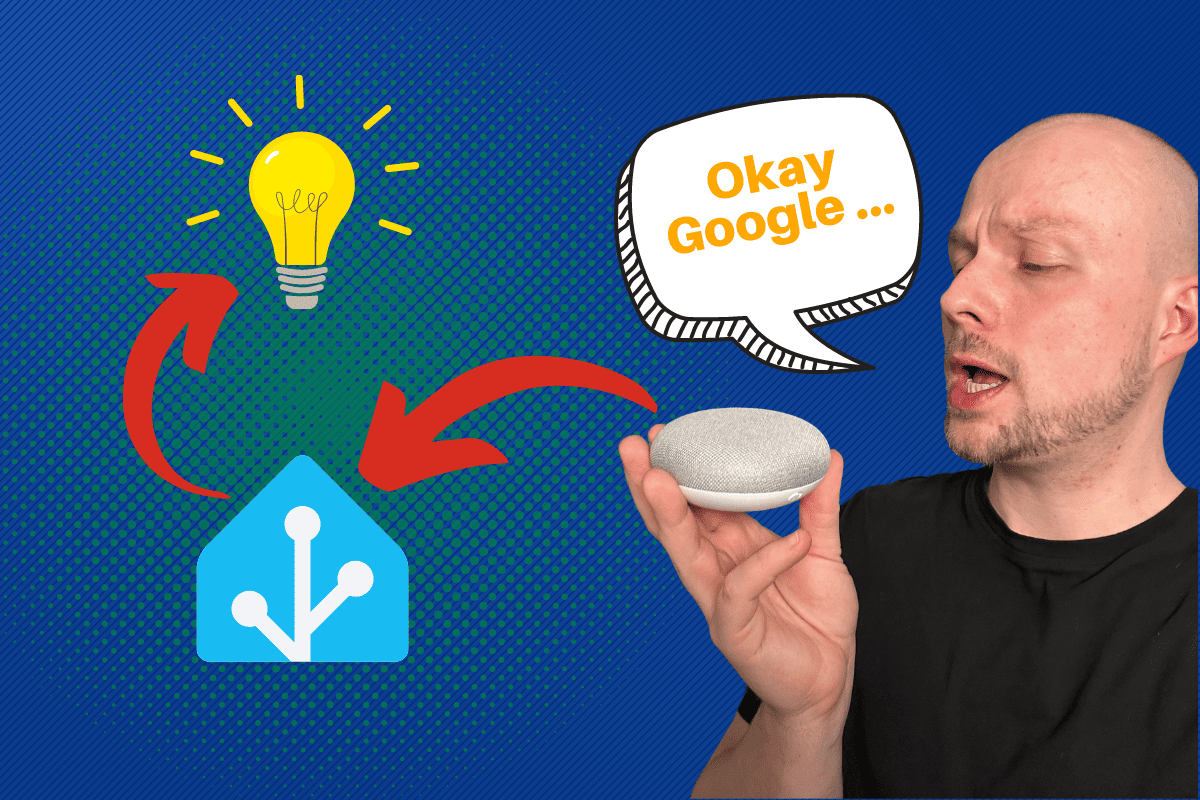

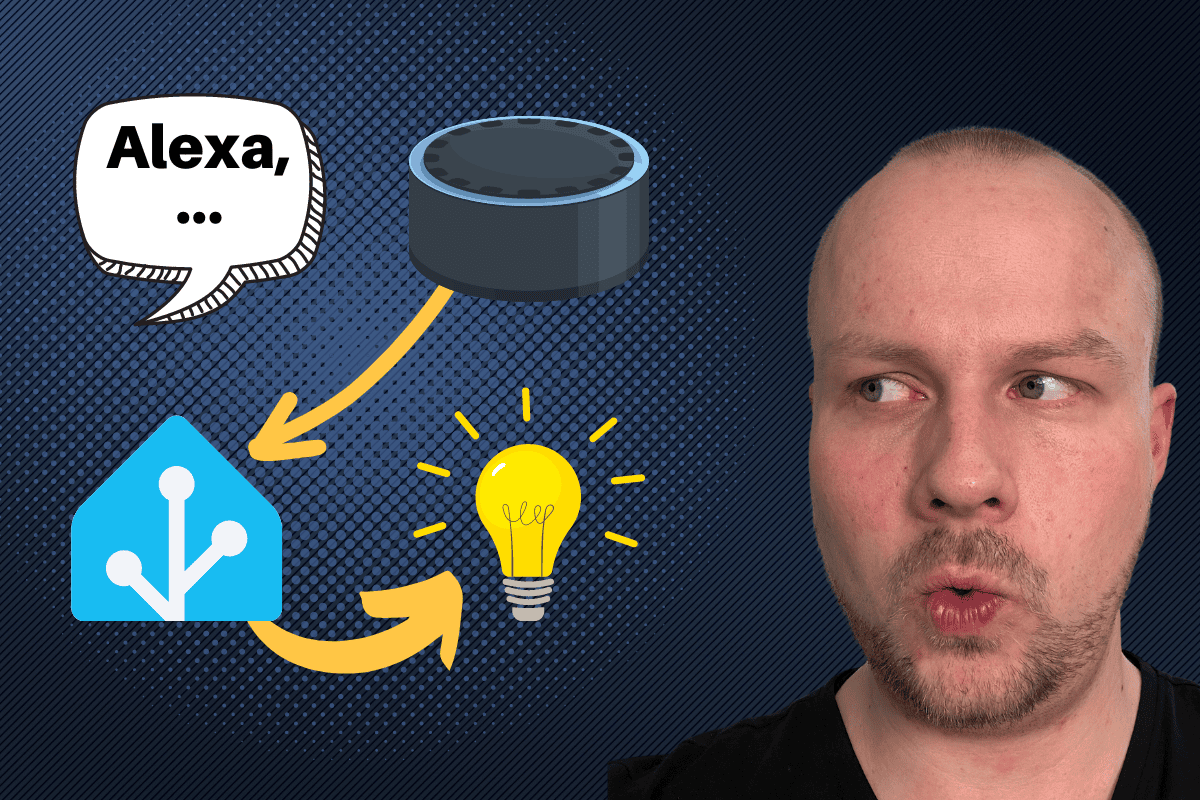



Hi Simon,
habe gerade dein neues Video angesehen und fand es als langjähriger C Entwickler sehr cool, wie du Dich für TAB und vor allem Shift+TAB begeistert hast
Deine Tipps zu den Shortcuts feiere ich.
Gruß, Lars
Habe gerade einen Tipp im Internet gesehen, welcher für mich neu war:
Klick auf die Überschrift vergrößert den Codebereich:
@simon42 Ist vielleicht etwas für ein kommendes Tipps / Tricks Video.
Gruß,
Lars
Das nehme ich mal mit auf-und vielen Dank für den Hinweis
Ich weiß nicht ob bereits bekannt aber ich habe gerade per Zufall herausgefunden …
Mit STRG + # kommentiert man im Template Editor eine oder mehrere Zeile(n) ein/aus. Sehr nützlich beim Entwickeln.